Использование Webex Share с приложением Webex
 Отправить обратную связь?
Отправить обратную связь?Подключение к устройству Webex Share
После того как администратор настроит устройство Webex Share, вы сможете найти его и подключиться к нему , как к любому другому устройству Webex.
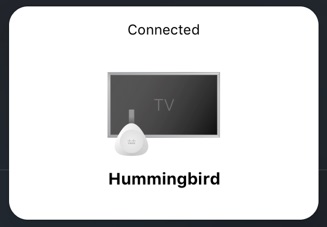
Предоставление беспроводного совместного доступа к контенту с помощью Webex Share
После подключения к устройству Webex Share можно предоставлять беспроводной совместный доступ к контенту из приложения Webex.
Беспроводное соединение устанавливается между приложением Webex и устройством Webex Share. Ни одно другое приложение не может просматривать приложение, к которому вы предоставляете совместный доступ. Другие пользователи могут подключаться к устройству и предоставлять совместный доступ к своим экранам или приложению поверх ваших окон совместного доступа, но при этом активным может быть только один сеанс совместного доступа.
Использовать Webex Share для совещаний или вызовов
Вы можете использовать устройство Webex Share для совещаний и вызовов . Начните вызов или совещание в приложении Webex, и устройство Webex Share также присоединится к вызову. Во время вызова или совещания аудио и видео отображаются на вашем устройстве. Если вы или другой участник предоставите совместный доступ к контенту во время совещания или вызова , этот контент будет отображаться на устройстве Webex Share и на вашем компьютере.
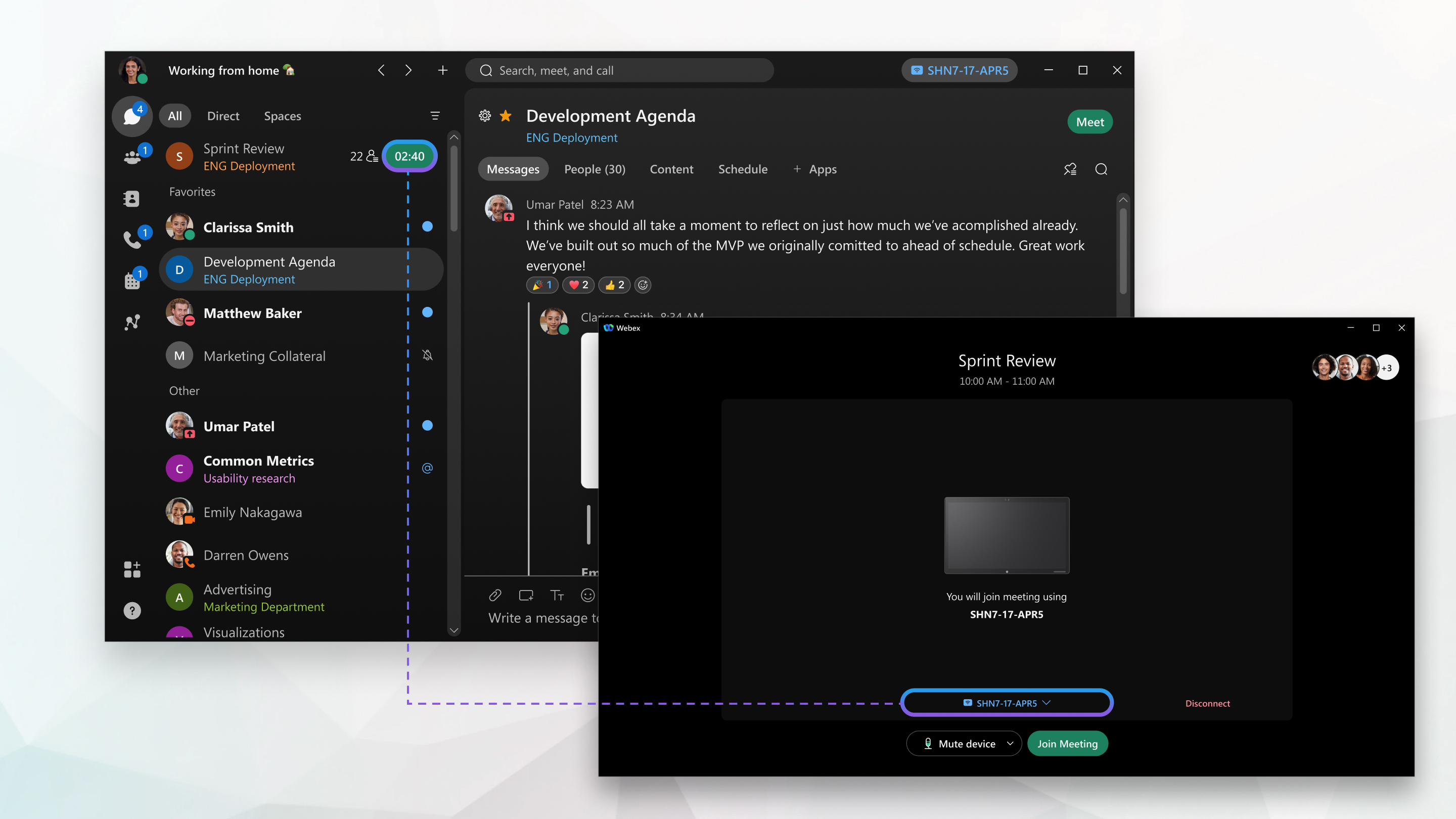
Во время вашего вызова или совещания к устройству Webex Share могут подключаться другие участники. После присоединения к вызову или совещанию они могут предоставлять совместный доступ к контенту, просматривать контент в совместном доступе, покидать вызов или совещание, а также завершать вызов или совещание для всех пользователей, подключенных к Webex Share, но не могут управлять громкостью.
Использовать телефон для аудио с Webex Share
При сопряжении с устройством Webex Share телефон можно использовать для аудио. После присоединения к совещанию в приложении Webex можно выбрать один из приведенных ниже параметров.
-
Звонок на номер системы. Наберите на телефоне один из указанных в списке номеров, а затем по запросу введите идентификатор посетителя и номер совещания.
-
Обратный вызов. Введите свою контактную информацию и выберите Подключить аудио .
Приложение Webex автоматически запоминает ваш номер, и для последующих совещаний или вызовов в приложении отображается введенный вами номер.
Видео отображается на вашем компьютере или мобильном телефоне, а устройство Webex Share присоединяется к вызову в качестве дополнительного устройства, на котором отображается информация о совещании.
Если организатор совещания уже присоединился, вы будете подключены к совещанию. Если организатор совещания еще не присоединился, вас помещают в холл до появления организатора. Для получения дополнительной информации см. статью Выбор настроек аудио и видео перед присоединением к совещанию .


